Att ändra webbadresserna på din WordPress-webbplats kan låta skrämmande för nybörjare, men det är en viktig färdighet. Många av våra läsare har frågat oss om hur man gör det på rätt sätt.
Genom åren har vi hjälpt webbplatsägare att ändra sina webbadresser när de har gått från HTTP till HTTPS, bytt domännamn, flyttat till en subdomän, migrerat från en lokal server till en live-webbplats och till och med när de bara har omstrukturerat sitt innehåll.
Vi kan hjälpa dig också. Den här artikeln visar hur du enkelt ändrar webbadresserna till din WordPress-webbplats steg för steg, så att du får en smidig övergång utan brutna länkar eller SEO-problem.
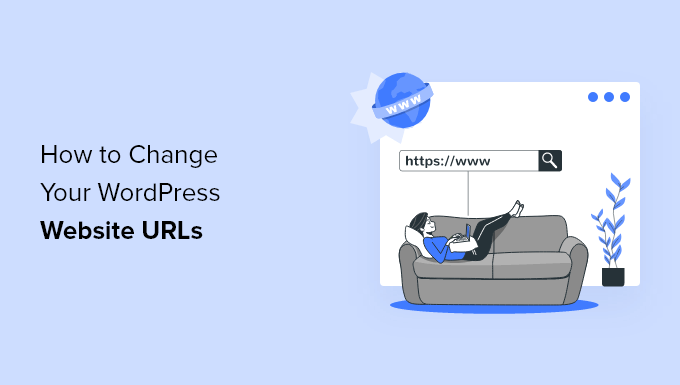
Varför ändra URL:er för WordPress sites?
Det finns många anledningar till varför du kanske behöver eller vill ändra dina WordPress URL:er:
- Du måste update webbplatsernas URL:er när du flyttar WordPress från en lokal server till en live site.
- Om du har flyttat din WordPress-webbplats till ett nytt domain name måste du ändra URL:erna för webbplatsen för att återspegla ändringen.
- Du måste ändra URL:erna för webbplatsen eftersom du flyttar WordPress till en annan directory, till exempel genom att remove /wordpress/ från din WordPress URL.
- Du kommer också att behöva ändra URL:er när du flyttar WordPress från HTTP till HTTPS.
Notis: Du kan behöva ändra adressinställningarna i WordPress om du ser felet för många redirects i WordPress eller vid felsökning av ett annat WordPress-fel.
Vad är skillnaden mellan WordPress Address och Site Address?
När du ändrar din WordPress URL måste du updating två separata settings: WordPress-adressen och adressen till webbplatsen.

Detta kan vara förvirrande för många Beginnare eftersom de inte vet skillnaden mellan de två Settings:
- Din WordPress-adress (URL) är den adress där dina WordPress-filer och -folders lagras, inklusive dina admin-sidor, media-filer, plugins, themes med mera.
- Adressen till din site (URL) i WordPress är den del av din website som vänder sig till allmänheten. Det är vad dina besökare kommer att skriva in i sina web browsers för att nå din website.
För de flesta användare kommer URL:erna för WordPress-adressen och site-adressen att vara desamma.
I vissa fall kan dock stora företag servera sina WordPress-webbplatser på en annan server eftersom företagets website har många andra applikationer, och de vill isolera var varje app är hosted för att förbättra WordPress-säkerheten.
Med detta sagt, låt oss ta en titt på hur du enkelt kan ändra WordPress website URL. Använd bara snabblänkarna under för att hoppa direkt till den metod du vill använda:
- Change WordPress Site URLs From Admin Area
- Change WordPress Site URLs Using functions.php File
- Change WordPress Site URLs Using wp-config.php File
- Change WordPress Site URLs in the Database Using phpMyAdmin
- Change WordPress Site URLs Using AIOSEO Plugin
- Frequently Asked Questions (FAQs) About Changing WordPress URLs
- Expert Guides on URLs in WordPress
Metod 1: Ändra WordPress Site URL:er från Admin Area
Denna metod är den enklaste och mest nybörjarvänliga. Om du har tillgång till din adminpanel i WordPress rekommenderar vi att du använder den här metoden.
Logga bara in på din WordPress dashboard och gå till Settings ” Allmänt.
Här kan du ändra URL:erna till din WordPress-webbplats i boxarna “WordPress Address” och “Site Address”.
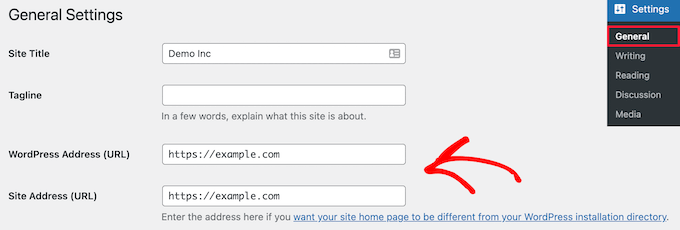
Som vi sa, för de flesta websites kommer dessa att vara samma URL.
Efter det klickar du på knappen “Save Changes” för att save dina ändringar i URL:en.
Nu kan du besöka din website för att kontrollera att allt fungerar som det ska.
Metod 2: Ändra URL:er för WordPress webbplatser med hjälp av functions.php-filen
Om du inte kan komma åt din adminpanel i WordPress måste du använda den här metoden.
Först måste du ansluta till din WordPress site med hjälp av en FTP-klient. För mer detaljer, se vår guide om hur du använder FTP för att uploada filer till WordPress.
Sedan måste du lokalisera din WordPress theme folder. För de flesta användare kommer detta att vara något som gillar /wp-content/themes/your-theme-folder/.
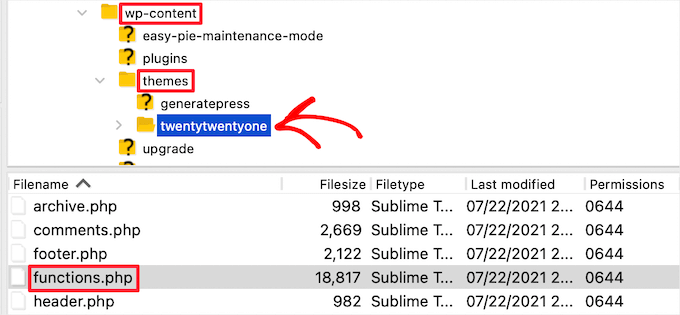
I den här foldern måste du öppna din functions.php-fil och edit den med din föredragna textredigerare, som gillar Notepad eller TextEdit.
Sedan måste du add to följande kod längst ner i filen:
1 2 | update_option( 'siteurl', 'https://example.com' );update_option( 'home', 'https://example.com' ); |
Glöm inte att ersätta https://example.com med URL:erna till din egen site. Nu kan du save dina ändringar och uploada filen tillbaka till din server med FTP.
Nu är det bara att besöka your website för att se om allt är som vanligt igen.
Fördelen med den här metoden är att den uppdaterar webbplatsernas URL:er i databasen. WordPress updaterar databasen för site URL:er varje gång din functions.php-fil hämtas.
När din website fungerar som den ska kan du ta bort de två raderna med kod från filen functions.php i ditt WordPress theme.
Metod 3: Ändra WordPress-webbplatsens URL med hjälp av wp-config.php-filen
Om du inte är säker på vilket WordPress theme du behöver editera eller inte hittar din functions.php-fil kan du använda den här metoden.
Du måste add to URL:erna till din website i konfigurationsfilen för WordPress, som heter wp-config.php. Denna fil är location i root foldern på din website och innehåller viktiga Settings för WordPress.
För att ändra den här filen måste du ansluta till din website med hjälp av en FTP-klient. För mer detaljer, se vår guide om hur du använder FTP för att uploada filer till WordPress.
Sedan måste du leta reda på filen wp-config.php, som normalt finns i rotmappen för din domän.
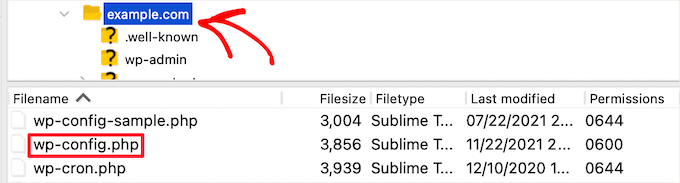
Följaktligen måste du add to följande kod precis ovanför raden som säger “That’s all, stop editing! Lycka till med publiceringen”.
1 2 | define( 'WP_HOME', 'https://example.com' );define( 'WP_SITEURL', 'https://example.com' ); |
Glöm inte att ersätta https://example.com med ditt eget domain name.
You can now save your changes and upload the file back to your server. Efter det kan du besöka din website för att kontrollera att allt fungerar som det ska.
Metod 4: Ändra WordPress-webbplatsens URL i databasen med hjälp av phpMyAdmin
Ett annat sätt att updating WordPress site URL:er är genom att ändra dem direkt i din WordPress database. Du kan göra detta direkt från instrumentpanelen på ditt WordPress dashboard på webbhotellet.
Innan du gör detta rekommenderar vi att du gör en WordPress backup av databasen. Detta är mycket viktigt och hjälper dig att ångra alla ändringar i WordPress databasen om något går fel.
För mer detaljer, se vår guide om hur du gör en backup av WordPress database.
Efter det måste du logga in på din dashboard för webbhotell och klicka på ikonen “phpMyAdmin” i sektionen “Databases”.
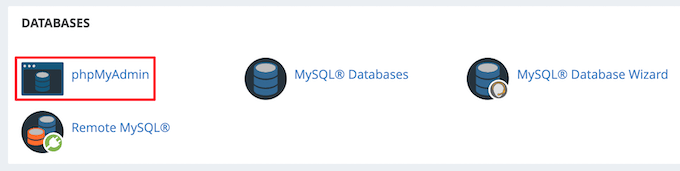
Note: Stegen kan vara något annorlunda beroende på din hosting provider. Men alla cPanel hosting providers, gillar Bluehost, ger dig möjlighet att edit databas inställningar.
Detta kommer automatiskt att starta phpMyAdmin-programmet, som ger dig ett webbaserat gränssnitt för att edit MySQL databaser. Mer information finns i vår guide för nybörjare om hantering av databaser i WordPress med phpMyAdmin.
Först måste du clicka på your WordPress database i den vänstra columnen. Då visas tabellerna i din WordPress-databas.
Klicka sedan på alternativet “wp_options” i Column.
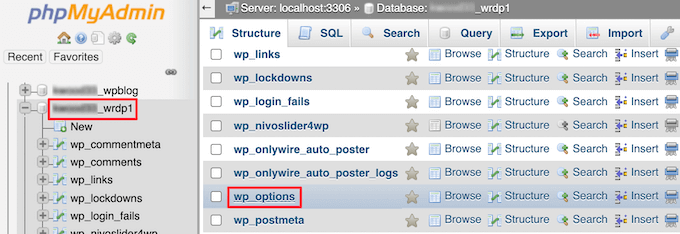
Som standard är databasprefixet “wp_”, men eftersom du kan ändra ditt WordPress-databasprefix kan det vara något annat.
Nu kommer du att se row i tabellen med alternativen. You need to locate the ‘option_name’ column where ‘siteurl’ and ‘home’ will be listed.

Klicka först på ikonen “Edit” till vänster om varje row och ändra fältet “option_value” till din nya webbplatsikon.
You may need to scroll down the options table to find the “home” option name.
Efter det klickar du bara på knappen “Go” längst ner till höger för att save dina ändringar i databasen.
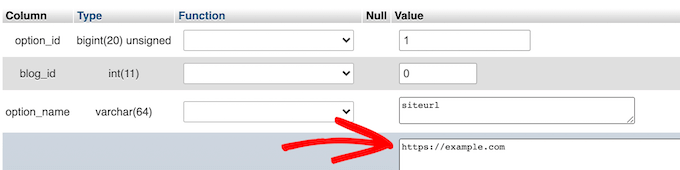
Nu kan you besöka your website för att se till att allt fungerar som det ska.
Metod 5: Ändra WordPress-webbplatsens URL med hjälp av AIOSEO plugin
Alla metoder ovan hjälper dig att ändra URL:en för en befintlig WordPress install. Den här metoden fungerar lite annorlunda eftersom du kommer att få din nuvarande WordPress URL att peka på URL:en för en new WordPress install.
Detta är vanligt när du flyttar din WordPress website till ett new domain name och inte vill förlora ranking eller uppleva driftstopp.
Det bästa sättet att göra detta är med tillägget AIOSEO. Det är det bästa pluginet för sökmotorsoptimering för WordPress på marknaden, och används av över 3 miljoner websites.
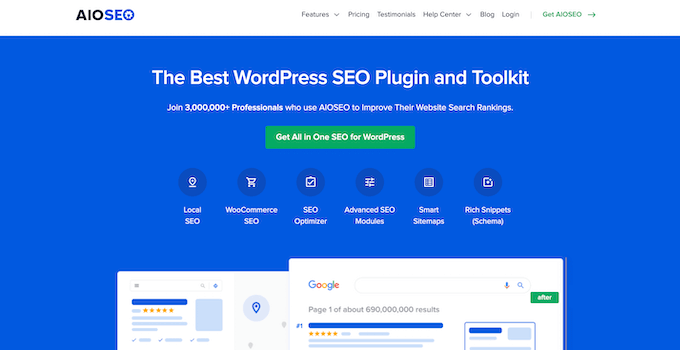
Note: Det finns en gratis version av pluginet available, men AIOSEO Pro-versionen är det enda sättet att redirecta hela din website, posts, pages, och mer utan att förlora din SEO ranking.
Den har en built-in redirect manager som låter dig skapa hela website redirects enkelt.
Om du omdirigerar din website på det här sättet bevarar du links från webbplatser som länkade till din gamla domän, förhindrar 404 error och skapar en bättre upplevelse för dina besökare.
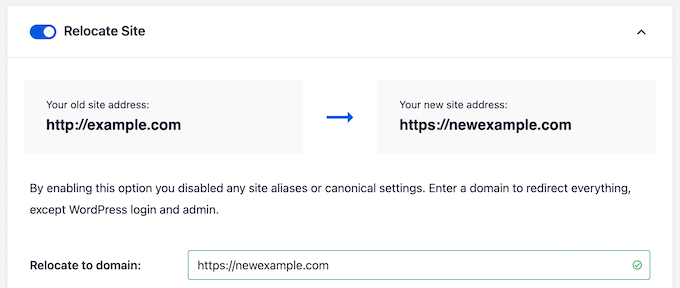
För att göra detta korrekt måste du skapa en duplikat av din befintliga webbplats, flytta den till en ny domän och sedan redirecta din gamla webbplats till din nya webbplats.
Du kan läsa mer i vår guide om hur du uppdaterar URL:er när du flyttar din WordPress website.
Om du vill redirecta enskilda inlägg och pages i WordPress kan du läsa vår guide för nybörjare om hur du skapar 301 redirects i WordPress.
Vanliga frågor (FAQ) om att ändra URL:er i WordPress
Under årens lopp har vi hjälpt hundratusentals användare att skapa en WordPress website, starta en blogg eller en store på nätet.
Under den här tiden har vi svarat på många olika frågor relaterade till att ändra WordPress URL:er. Under följer några av de vanligaste frågorna vi får.
Varför är mina fält WordPress Address och Site Address gråtonade?
Om WordPress-adressen (URL) är gråtonad på sidan Settings i admin area, betyder det att URL:erna är hårdkodade i filen wp-config.php.
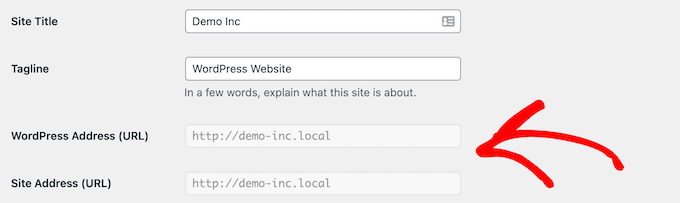
För att ändra din WordPress URL måste du följa den fjärde metoden ovan för att editera wp-config.php-filen och ändra URL:en i enlighet med detta.
Hur återskapar jag min site WordPress efter att ha råkat ändra URL-inställningarna?
Ibland kan användare som inte är tekniskt kunniga av misstag ändra inställningarna för WordPress URL och site address från WordPress admin area.
För att återskapa detta måste du följa våra instruktioner ovan för att ändra tillbaka WordPress URL:er genom att editera functions.php, wp-config.php eller WordPress database.
Finns det ett plugin för WordPress som kan uppdatera URL:er i alla blogginlägg, pages och andra content areas i bulk?
Ja, du kan använda Go Live Update URLs plugin.
När du ändrar din WordPress URL, behöver du ett sätt att bulk update länkar genom din WordPress posts, pages, och andra områden i din database. Detta plugin är en enorm tidsbesparing.
Notis: Förutom att använda det för att updaten URL:er när vi flyttar webbplatser använder vi det också för att flytta webbplatser till WordPress från olika andra plattformar, t.ex. från WordPress. com till WordPress.org, Wix till WordPress, Weebly till WordPress m.m.
Expertguider om URL:er i WordPress
Vi hoppas att den här artikeln hjälpte dig att enkelt ändra WordPress-webbplatsens webbadresser. Du kanske också vill se några andra artiklar relaterade till WordPress-URL:er:
- Vad är en URL för en website (viktiga delar förklarade för Beginnare)
- Vad är en sökmotorsoptimerande URL-struktur i WordPress
- Så här ändrar du standard URL-sluggen för search i WordPress
- Så här uppdaterar du enkelt URL:er när du flyttar din site i WordPress
- Så här tar du bort siffror från WordPress URL:er
- Hur man tar bort Parent Slug från Child Page URL i WordPress
- Hur man tar bort v=XXXX String från WordPress URL:er
- Så här addar du en Custom Login URL i WordPress (Step-by-Step)
- Så här får du URL:en till images som du uploadar i WordPress
- Så här får du fram URL:en till inläggsminiatyren i WordPress
If you liked this article, then please subscribe to our YouTube Channel for WordPress video tutorials. You can also find us on Twitter and Facebook.





Henry
Hello Wpbeginner, i want to change my site from /mysite.com to /www.mysite.com. just the www differ. i want to ask, the backlinks which i have built using the https:// version will it redirect passes link juice to the www version?
.
WPBeginner Comments
This can be changed by editing the Site URLs in the dashboard under Settings > General.
The “link juice” should be fine in this case. That said, for best results we recommend creating 301 redirects.
Jiří Vaněk
Do I understand correctly that method number 5 will help me migrate the site and redirect all urls to the new domain? So it only overwrites the domain but leaves the rest of the URL the same?
WPBeginner Support
It would redirect your posts and pages as well.
Admin
nine
hi, my colleague used the first method and although the page still exists we cannot log into the wordpress admin site. any suggestions where do I need to revert?
I tried all the other methods in hopes that it would help but to no avail
WPBeginner Support
It would depend on what issue you are having when attempting to log into your site, you should be able to use one of the other methods from the article above to revert the address to the correct URL.
Admin
Tomasz Lukomski
Thanks. Save my whole website!
WPBeginner Support
Glad our article was helpful!
Admin
LittleDrop
404
Sorry we couldn’t find that page.
It looks like nothing was found at this location. Maybe try one of the links below or a search?
above is the error message.
please what to do?
WPBeginner Support
If you were changing your site’s URLs to the correct URL and it is showing that 404 error, you would want to reach out to your hosting provider and they can normally assist with setting up redirects to the correct URL.
Admin
An
When I change my website URL from http to https: all looks ok.
however, every time I log out and log in again, the URL is changed back to http
I tried changing from the wordpress admin panel and directly in the database, but the changes are always undone when I log in again.
Any idea what might be causing this?
WPBeginner Support
You may want to check with your hosting provider as some have systems in place to prevent changes in your domain unless they are updated. You would also want to clear your cache if you have it enabled as that is another common cause for that issue.
Admin
Nate Garner
Do I change the URLs before I change the domain DNS or after? I want as little down time as possible.
Thanks
WPBeginner Support
You shouldn’t need to edit your DNS unless you are looking to change your domain. If you are looking to change your domain then you would want to take a look at our guide on how to do so below:
https://www.wpbeginner.com/wp-tutorials/how-to-properly-move-wordpress-to-a-new-domain-without-losing-seo/
Admin
Joseph
Thank you guys. I mistakenly altered both my WordPress and site URLs and I couldn’t access the site. Whenever I typed localhost/mysite it returned the error 404. But thanks to this article, I’ve found peace now. Much love.
Niuta
You have big thumbs up!
WPBeginner Support
Glad our guide was helpful
Admin
Dev Shah
I have already changed my site URL, now I want to change my internal browsing URLs like
my site: xyz.com
Now if I go to about us page
the URL should become : xyz.com/about
Is this possible by wordpress?
WPBeginner Support
You would want to modify your permalinks for what you want, you can see our guide on that below:
https://www.wpbeginner.com/wp-tutorials/how-to-create-custom-permalinks-in-wordpress/
Admin
Michael Feinsinger
Thanks. I used method 4. phpmyadmin. worked great!
WPBeginner Support
Glad to hear our guide helped
Admin
Gary Sim
Can site url and home and be different?
My site will not work on https with www. in
So can I change site url to https:/www.example in config and not home address.?
WPBeginner Support
You would want to reach out to your hosting provider and they can help with solving that problem as well as what is allowed/required on their hosting.
Admin
Chris W
Method 3 worked like a charm! Thank you so much
WPBeginner Support
Glad our guide was helpful
Admin
Frans
I’ve already tried all options .. but nothing works!
Changing the url is not a problem, but after that nothing works anymore.
WPBeginner Support
You would want to ensure the domain you changed your site to is set up properly. If you reach out to your hosting provider they should be able to assist
Admin
Alina Rekena
Thanks for the article! But for me the domain still doesn’t work, it shows that it can’t find the server of my domain. I have entered DNS records (nameservers) for the domain. Where to look for the problem?
WPBeginner Support
You would want to reach out to your hosting provider to ensure the domain is connected on their end correctly.
Admin
Mariam Anderson
I was messing around with settings and thought I broke my site. Method #2 worked beautifully. Thank you!
WPBeginner Support
Glad our recommendation was able to help
Admin
Aldo
I am building a WP site on localhost, and will use Duplicator to move it to an online host. What should the WP Address and Site Address be set to before I run Duplicator and migrate the site?
WPBeginner Support
You would want to take a look at our guide on how to move your site from a local installation to a live site below:
https://www.wpbeginner.com/wp-tutorials/how-to-move-wordpress-from-local-server-to-live-site/
Admin
Samantha Surage
My wordpress url is on my subdomain and I want to change my site url to my domain. I made the change in my admin area however, I am not seeing the effects of this change in the front end. Would I still need to rn the url replace plugin for it to work?
WPBeginner Support
For what it sounds like you’re wanting, you would want to take a look at our guide below:
https://www.wpbeginner.com/wp-tutorials/how-to-properly-move-wordpress-from-subdomain-to-root-domain/
Admin
Steve Shorr
When I go to general >settings
I don’t see the web address
WPBeginner Support
You may be on WordPress.com, we cover the difference between the two in our article below:
https://www.wpbeginner.com/beginners-guide/self-hosted-wordpress-org-vs-free-wordpress-com-infograph/
Admin
Rita Smith
The two update plugins you recommend are not tested and may not work with the newest version of wp.
WPBeginner Support
We would still recommend those plugins for the moment, for that specific warning you would want to take a look at our article below:
https://www.wpbeginner.com/opinion/should-you-install-plugins-not-tested-with-your-wordpress-version/
Admin
Sacha
I tried to create a website with wp today, however I changed the urls and now don’t have access to wp dashboard. Can you help me pls?
WPBeginner Support
You would want to revert the address to the old URL and reach out to your hosting provider
Admin
Sacha
Thanks for the reply, since i dont have access i need to do it through pho or client file? If so is there a more detailed explanation please? Its my first time and everything is new for me. Thanks so much
WPBeginner Support
It would depend on the access you do have, the above article covers our recommended methods for changing the address.
Bill Mundhausen
This option (the easy one) “This method is the easiest. If you can already access the WordPress admin area, then we recommend using this method. Simply login to your WordPress website and go to Settings » General page. From here you can change WordPress site URLs under the ‘WordPress Address’ and ‘Site Address’ options. ” It doesn’t exist.
WPBeginner Support
The most likely reason you do not have that would be if you are on WordPress.com, if you are then you would not have this option. For a comparison of WordPress.com and WordPress.org you would want to take a look at our article below:
https://www.wpbeginner.com/beginners-guide/self-hosted-wordpress-org-vs-free-wordpress-com-infograph/
Admin
Amit Patil
Thank you soo much, this post has been a great help.
Php option worked for me
WPBeginner Support
Glad our guide was helpful
Admin
Darwish
Thank you so much, you don’t how much i search for a solution for this .. i even contacted my host and they couldn’t know how to do it …. Method 3 solved it .
you’re really my trusted source for everything wordpress .
again thank you so much .
WPBeginner Support
Glad our recommendations were able to help
Admin
Omolewa Adetola
Hello,I am worried that if I change my site address, I’ll lose all the files on the previous URL and be unable to redirect or reach the former site. That would mean a loss of all my blog posts, wouldn’t it? What can I do, please?
WPBeginner Support
If you’re looking to change your site to a new domain specifically, we would recommend taking a look at our article below:
https://www.wpbeginner.com/wp-tutorials/how-to-fix-destination-folder-already-exists-error-in-wordpress/
Admin
Harsh Patel
Hello
After I changed the URL Site Address from WordPress Dashboard and then I changed from the cPanel Account after doing this my site is still displaying that This site can’t be reached.
What can I do?
WPBeginner Support
You would want to reach out to your hosting provider to ensure you set up the domain properly
Admin